LINE for iPadは単体では利用できない
「LINE for iPad」は、PC版として提供されているLINEと同様に、単体でアカウントを取得できるものではなく、iPhoneなどのスマートフォン版のサブといった使い方になります。
なお、メールアドレスを設定していない場合は、、iPhoneなどのスマートフォン版から右下の「その他」をタップし、「設定 → アカウント」に進んで設定をしてください。
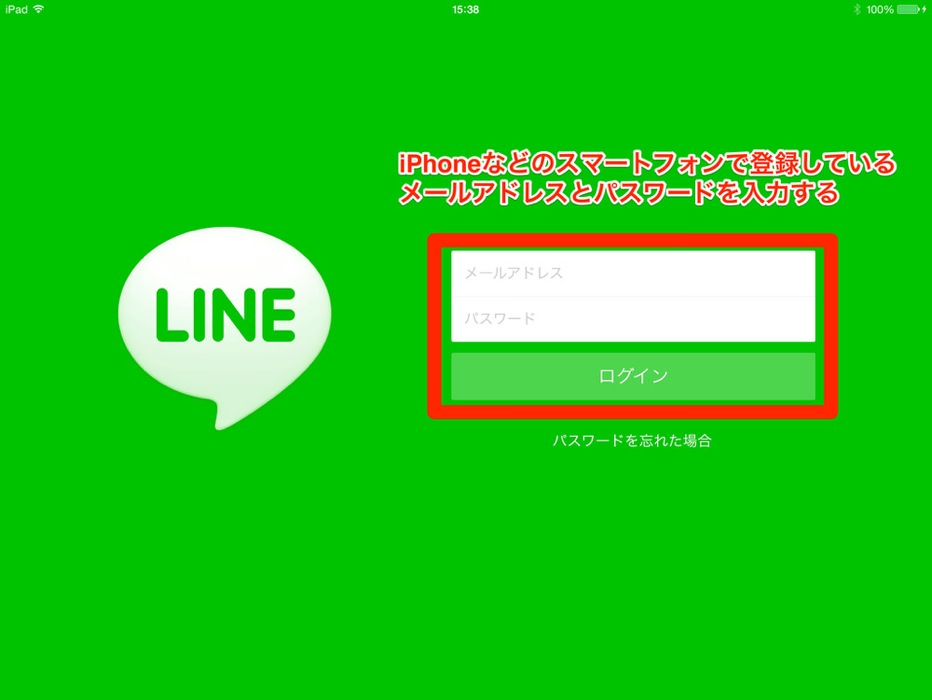
まず「LINE for iPad」を起動するとメールアドレスとパスワードを入力する画面になります。これはiPhoneなどのスマートフォン版で登録したものを使います。
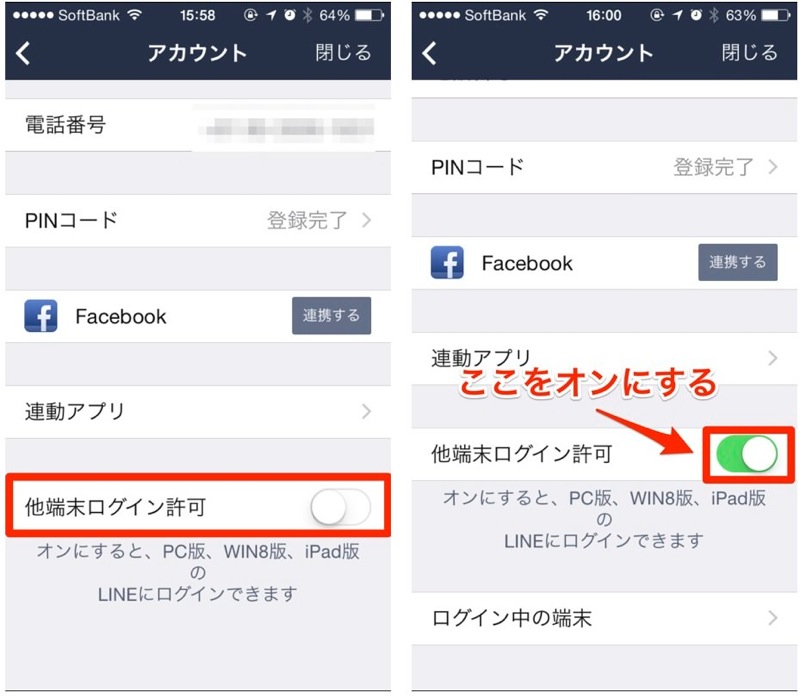
ここで一つ注意が必要なのが、スマートフォン版で「他端末ログイン許可」を"オン"にしておかないと「LINE for iPad」でログインができません。
この設定は、スマートフォン版で右下の「その他」から「設定 → アカウント」と進んで下の方にスクロールするとでてくるのでチェックしてみてください。

「LINE for iPad」でメールアドレスとパスワードを入力すると本人確認のための4桁のパスワードが表示されます。
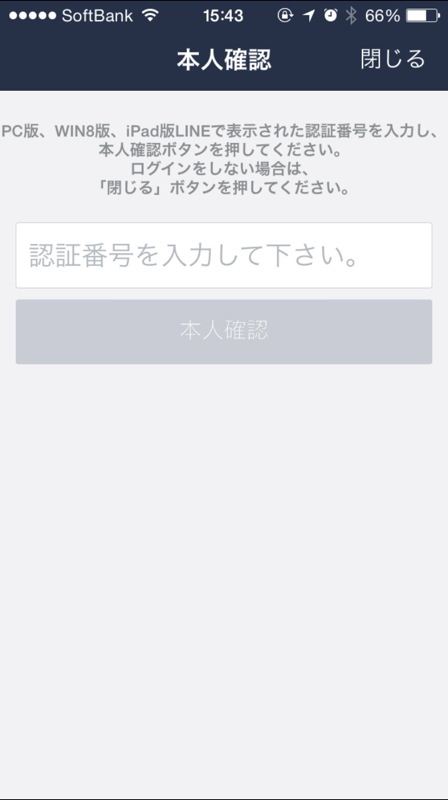
この本人確認4桁のパスワードは3分間だけ有効になっているので、発行されたらiPhoneなどのスマートフォン版の「LINE」を立ち上げて入力してください。
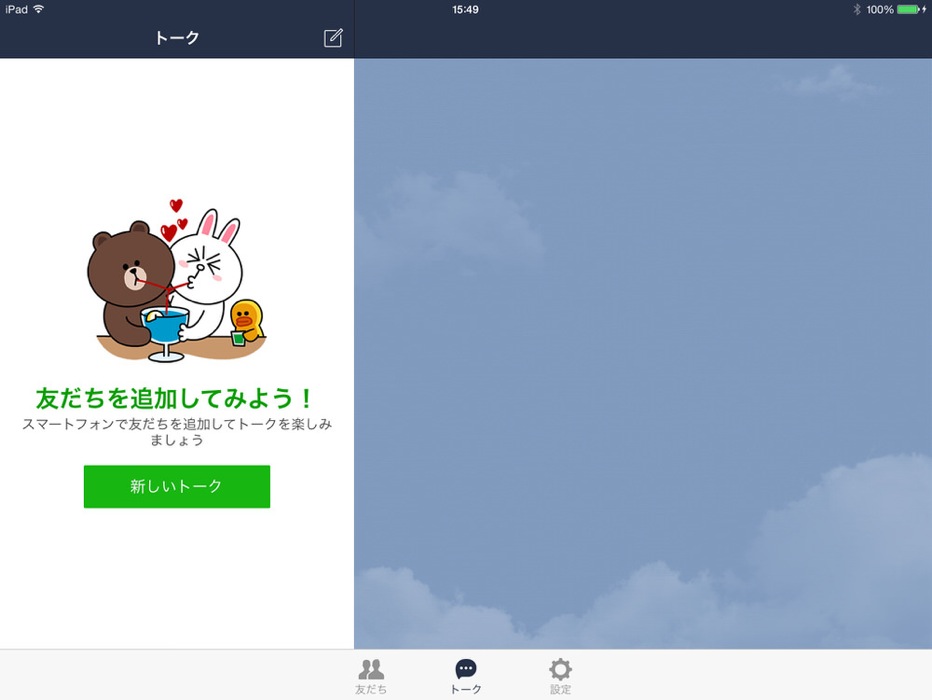
これでiPadでLINEが使えるようになりました。なお、今のところトーク(メッセージ)送受信のみに対応していて、無料音声・ビデオ通話やLINE通話には対応していません。
一部機能は使えない
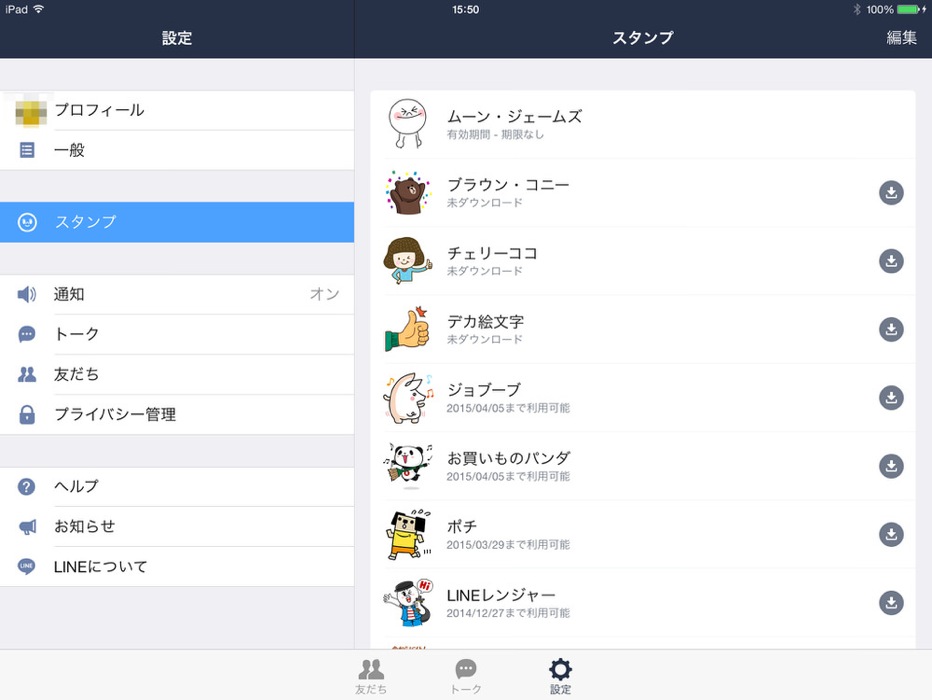
スタンプはダウンロードすれば、スマートフォン版で使っているものがすべて使うことができますが、アニメーションスタンプは止まったまま表示されます。
その他にも、グループ作成、画像・動画・位置情報・ボイスメッセージ・連絡先の送受信はできますが、一部の絵文字の使用、タイムラインの確認、投稿、ノート、アルバムの利用、スタンプショップ、着せかえショップの利用、公式アカウントリストの表示などはできないため、基本的にメッセージを使うだけということになりますね。
 LINE for iPad | 掲載時の価格:無料 (最新価格はStoreで確認してください) | |
